
Хотя браузер Microsoft Internet Explorer давно устарел в пользу нового браузера Microsoft Edge, технический гигант из Редмонда все еще поддерживает IE — он слишком глубоко встроен в большинство корпоративных экосистем, чтобы отказаться от него. Несмотря на то, что доля рынка IE значительно сократилась, многие люди все еще используют его. И, как всегда, он по-прежнему подвержен периодическим сбоям, что затрудняет устранение неполадок. Эти инструкции применимы к Internet Explorer 11 на любой платформе, для ответа на вопрос почему Интернет Эксплорер медленно работает.
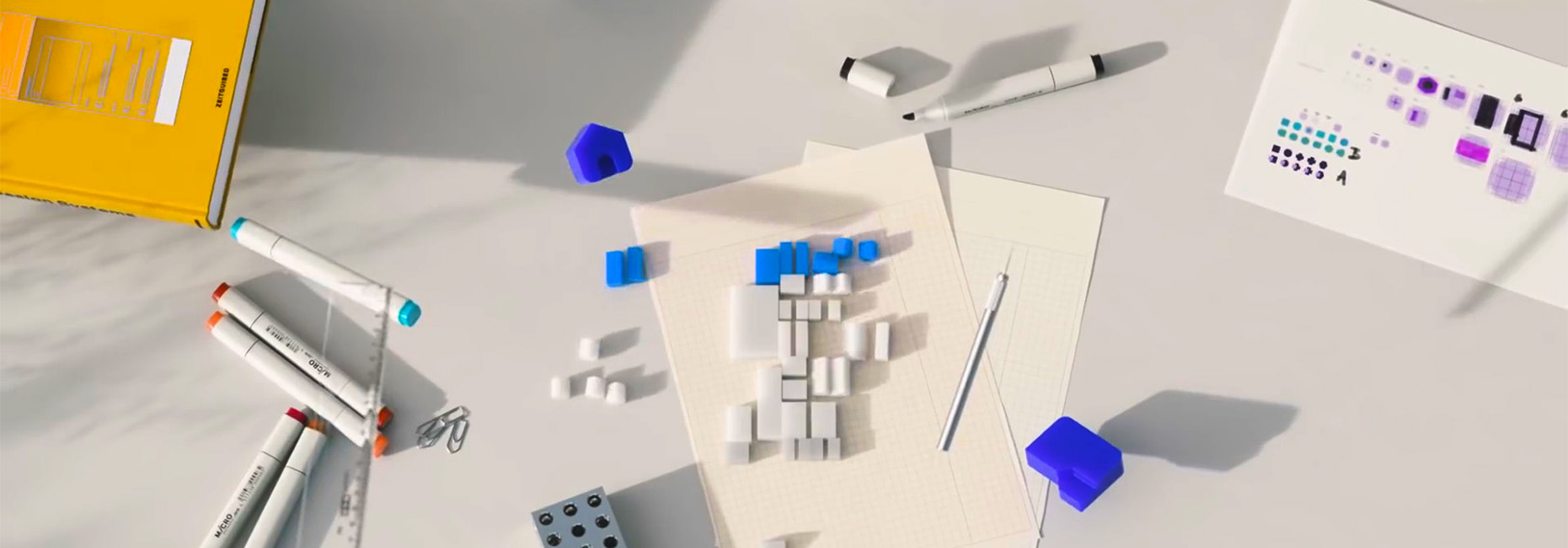
Как исправить низкую производительность в IE
Поскольку браузеры затрудняют множество различных проблем, следуйте рекомендациям по повышению производительности браузера.
- Удалите временные интернет-файлы . Internet Explorer кэширует посещаемые вами веб-страницы и файлы cookie, поступающие с этих страниц. Несмотря на то, что они предназначены для ускорения просмотра, если их не отметить, растущие папки могут иногда замедлять сканирование IE или вызывать другое неожиданное поведение. В общем, здесь хорошо работает принцип «меньше — лучше» — держите кеш Internet Explorer маленьким и часто очищайте его.
- Отключите конфликтующие надстройки . В то время как допустимые панели инструментов и другие вспомогательные объекты браузера (BHO) в порядке, некоторые из них не так легальны или их наличие сомнительно. Вредоносное ПО часто появляется в виде BHO.
- Сбросить настройки IE. Шпионское и рекламное ПО часто изменяют начальную и поисковую страницы браузера, чтобы они указывали на нежелательные веб-сайты. Даже если вы удалите виновника заражения, вам все равно может потребоваться сбросить настройки Интернета.
Обновление и управление производительностью в IE
- Нажмите кнопку «Инструменты», а затем выберите «Свойства обозревателя»;
- Выберите вкладку «Дополнительно», затем выберите «Сброс»;
- В диалоговом окне «Сбросить настройки Internet Explorer» выберите «Сброс»;
- Когда Internet Explorer завершит применение настроек по умолчанию, выберите «Закрыть», а затем нажмите «ОК»;
- Перезагрузите компьютер, чтобы изменения вступили в силу.
